Linux 如何刷新 DNS 缓存
Linux 如何刷新 DNS 缓存
全文:如何刷新 DNS 缓存 (macOS, Linux, Windows)
Unix Linux Windows 如何刷新 DNS 缓存 (macOS, FreeBSD, RHEL, CentOS, Debian, Ubuntu, Windows)
请访问原文链接:https://sysin.org/blog/how-to-flush-dns-cache/ 查看最新版。原创作品,转载请保留出处。
作者主页:sysin.org
刷新或者清除 DNS 缓存,通常是因为有过时的 DNS 记录,需要立刻从服务端重新获取更新,常见于安全要求或者测试调试等场景。
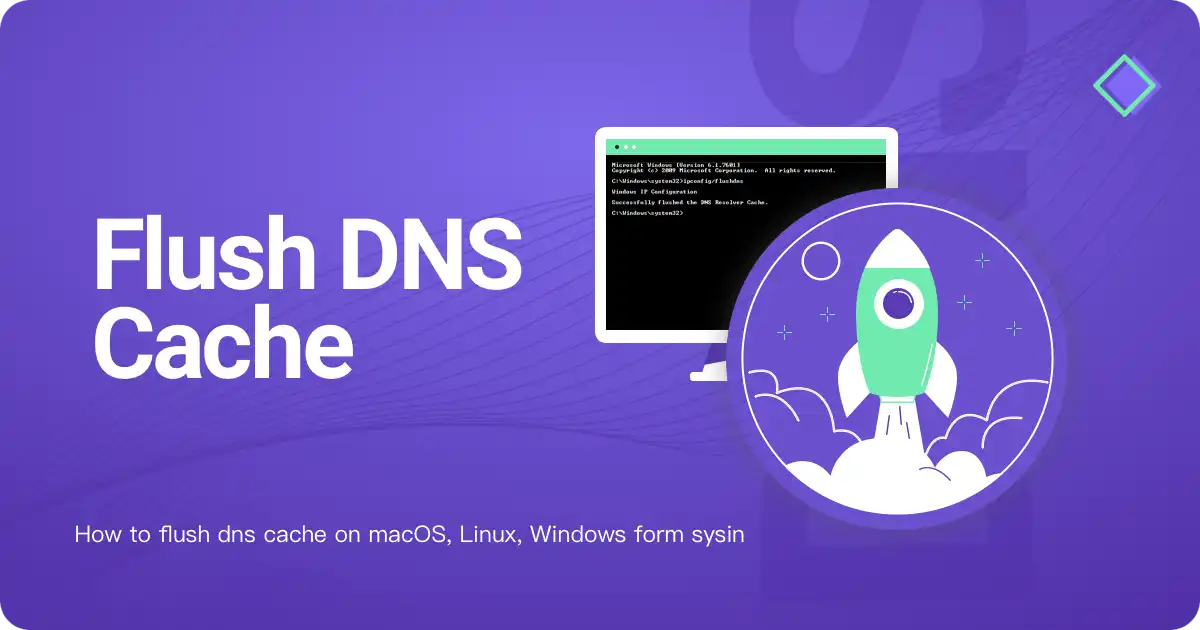
1. Linux 刷新 DNS 缓存通用参考
Linux 可以运行 dnsmasq、nscd、unbound 或者 systemd-resolved 作为名称服务缓存守护进程 (sysin)。
dnsmasq
如果你的 DNS 服务器是用 dnsmasq 实现的,用下面这个命令:
service dnsmasq restart
如果 dnsmasq 服务不存在,先安装 dnsmasq,命令如下:
- RHEL 及其兼容发行版:
sudo yum install dnsmasq - Debian 及其兼容发行版:
sudo apt install dnsmasq - 或者其他发行版对应的软件包管理命令
注:DNSmasq 是一个轻巧的,容易使用的 DNS 服务工具,它可以应用在内部网和 Internet 连接的时候的 IP 地址 NAT 转换,也可以用做小型网络的 DNS 服务。
nscd
如果是清除 nscd 上的 Cache,可重新启动 nscd 服务来达成清除 DNS Cache 的效果:
service nscd restart
# 或是
service nscd reload
如果 nscd 服务不存在,先安装 nscd,命令如下:
- RHEL 及其兼容发行版:
sudo yum install nscd - Debian 及其兼容发行版:
sudo apt install nscd - 或者其他发行版对应的软件包管理命令
unboud
unbound 使用 unbound-control 命令来管理 DNS 缓存:
# 刷新所有缓存
unbound-control flush all
# 更多命令查看帮助
unbound-control -h
如果 unbound-control 无法执行,先安装 unbound,命令如下:
- RHEL 及其兼容发行版:
sudo yum install unbound - Debian 及其兼容发行版:
sudo apt install unbound - 或者其他发行版对应的软件包管理命令
systemd-resolved
使用 resolvectl 命令刷新 DNS 缓存:
# Step 1. 查看 DNS 缓存状况
sudo resolvectl statistics
# Step 2. 清除 DNS 缓存,systemd-resolved daemon 默认在所有的 Ubuntu 系统上运行
sudo resolvectl flush-caches
# Step 3. 正在查看验证结果 (sysin)
sudo resolvectl statistics
如果 resolvectl 无法执行,先安装 systemd-resolved,命令如下:
- RHEL 及其兼容发行版:
sudo yum install systemd-resolved - Debian 及其兼容发行版:
sudo apt install systemd-resolved - 或者其他发行版对应的软件包管理命令
BIND (服务端,与上述客户端 DNS 缓存不同)
如果是清除 BIND 服务器上的 CACHE,用这个命令:
rndc flush
如果 rndc 无法执行,先安装 bind,命令如下:
- RHEL 及其兼容发行版:
sudo yum install bind - Debian 及其兼容发行版:
sudo apt install bind9 - 或者其他发行版对应的软件包管理命令
以下对几个主流发行版单独说明。
2. RHEL
包括其兼容发行版:CentOS 及 AlmaLinux、Rocky Linux、Oracle Linux
RHEL 及其兼容发行版,默认不启用 DNS 查询缓存。
参看:Best practice for DNS caching in RHEL
常见解决方案:
- dnsmasq
- nscd(未来版本可能会移除)
- unbound
- systemd-resolved
dnsmasq
使用 dnsmasq 来启用 dns 缓存:
yum -y install dnsmasq
systemctl enable --now dnsmasq
清除缓存即重启 dnsmasq 服务:
systemctl restart dnsmasq
nscd
使用 nscd 来启用 dns 缓存:
yum -y install nscd
systemctl enable --now nscd
清除缓存即重启 nscd 服务:
systemctl restart nscd
3. Ubuntu
Ubuntu 默认运行 systemd-resolved 服务用于名称服务缓存,使用 resolvectl 命令调用 systemd-resolved.service 解析主机名、IP 地址、域名、DNS 资源记录和服务。
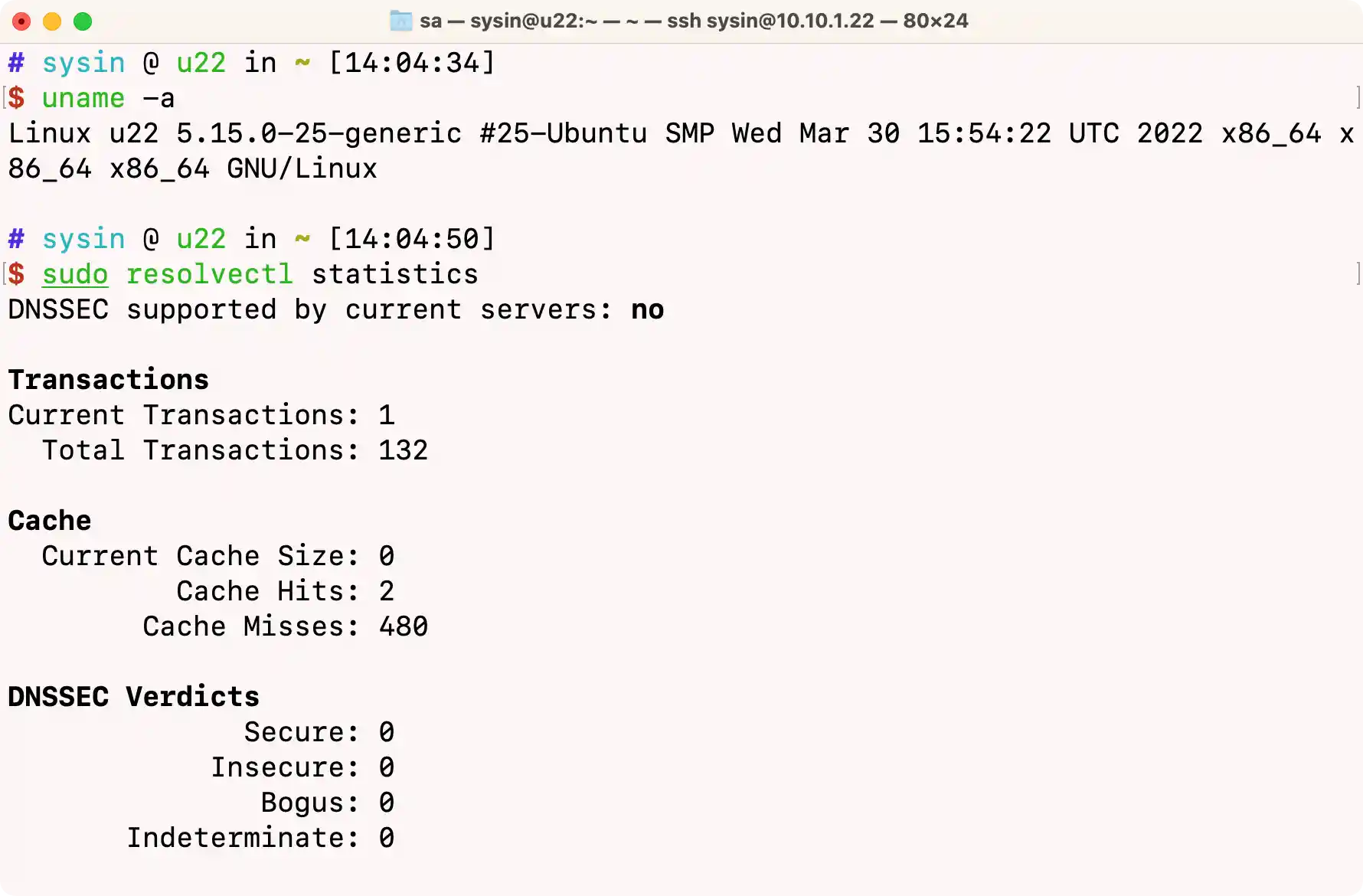
systemd-resolved.service 默认启用:
systemctl is-enabled systemd-resolved.service
enabled
刷新 DNS 缓存:
# Ubuntu 22.04 示例
# Step 1. 查看 DNS 缓存状况
sudo resolvectl statistics
# Step 2. 清除 DNS 缓存,systemd-resolved daemon 默认在所有的 Ubuntu 系统上运行
sudo resolvectl flush-caches
# Step 3. 正在查看验证结果 (sysin)
sudo resolvectl statistics
备注:Ubuntu 也可以配置使用 nscd 或者 dnsmasq。
注意:在旧版本中 resolvectl 命令曾经为 systemd-resolve,现已废弃。命令参数参数略有差异。
# Ubuntu 20.04.5 同时支持 resolvectl 和 systemd-resolve
# Step 1. 查看 DNS 缓存状况
sudo systemd-resolve --statistics
# Step 2. 清除 DNS 缓存,systemd-resolve daemon 默认在所有的 Ubuntu 系统上运行
sudo systemd-resolve --flush-caches
# Step 3. 正在查看验证结果 (sysin)
sudo systemd-resolve --statistics
4. Debian
Debian 默认没有启用 DNS 缓存机制(基本系统)。可以配置使用 systemd-resolved.service 来启用。
以下为 Debian 12 示例。
启用 systemd-resolved.serivce:
sudo apt install systemd-resolved
查看服务已经启用:
systemctl is-enabled systemd-resolved.service
enabled
刷新 DNS 缓存:
# Step 1. 查看 DNS 缓存状况
sudo resolvectl statistics
# Step 2. 清除 DNS 缓存,systemd-resolved daemon 默认在所有的 Ubuntu 系统上运行
sudo resolvectl flush-caches
# Step 3. 正在查看验证结果 (sysin)
sudo resolvectl statistics
备注:Debian 也可以配置使用 nscd 或者 dnsmasq。
上述操作通常也和浏览器刷新 DNS 缓存配合使用。


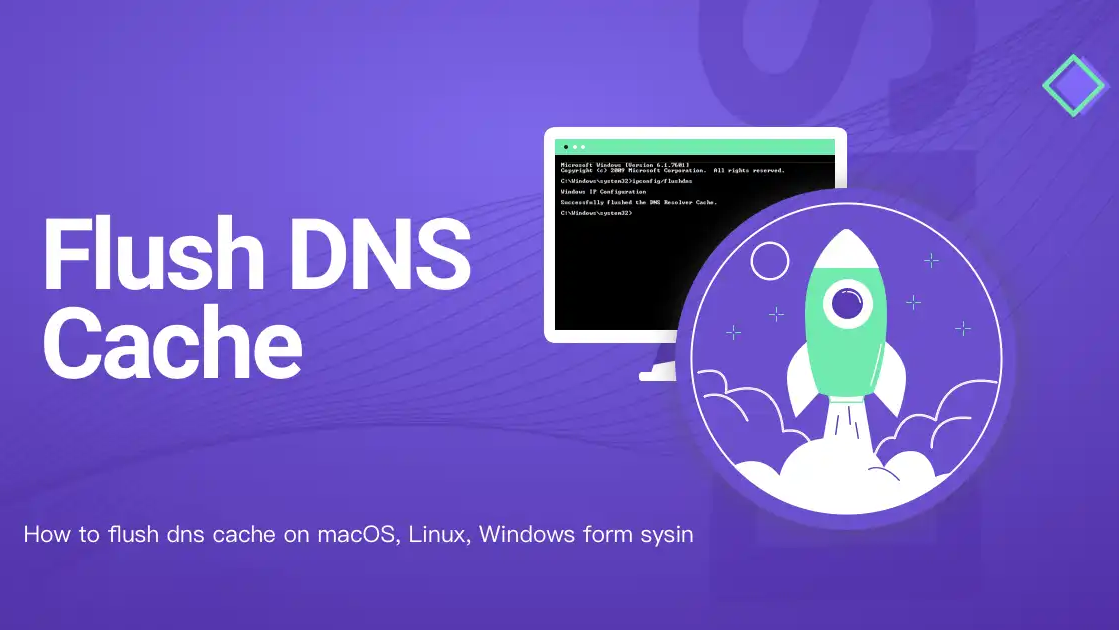 Linux 如何刷新 DNS 缓存
Linux 如何刷新 DNS 缓存

 浙公网安备 33010602011771号
浙公网安备 33010602011771号